Ingresse em uma reunião do Dynamics 365 Remote Assist no HoloLens
Dica
Os clientes do Dynamics 365 Remote Assist agora têm acesso ao Remote Assist no Microsoft Teams para dispositivos móveis. Saiba mais: Colaborar com outros usuários e Usar anotações espaciais no Teams.
Uma reunião no Microsoft Teams é uma reunião agendada usando o Teams que envolvem qualquer número de participantes. As reuniões são úteis para manutenção e reparos agendados com antecedência. Elas também são úteis para inspeções e outros cenários recorrentes.
Um evento ao vivo do Microsoft Teams é uma extensão das reuniões do Teams, permitindo aos usuários transmitir ideias e conteúdo da reunião para um grande público-alvo. Esses eventos destinam-se a comunicações de um para muitos em que o host do evento lidera as interações e a participação no público-alvo é principalmente exibir o conteúdo compartilhado por host.
Um usuário do Dynamics 365 Remote Assist HoloLens pode ingressar em um evento ao vivo como apresentador ou participante da mesma forma que ingressa em uma reunião.
O Dynamics 365 Remote Assist não oferece suporte a maioria dos recursos oferecidos no Microsoft Teams Premium. O uso desses recursos por outro usuário, como os organizadores da reunião, pode causar problemas na reunião para o usuário do Remote Assist.
Observação
Se um colaborador remoto ingressar em uma reunião, você não receberá uma chamada ou notificação, independentemente se você estiver no aplicativo. Você deve selecionar a opção Ingressar na reunião (ou dizer "Remote Assist, ingressar na reunião") para ingressar na reunião. Além disso, chamar os participantes envolvidos em uma reunião agendada não permitirá que você ingresse na reunião; você deve efetivamente ingressar na reunião.
Se você não conseguir ingressar em uma reunião, peça a um usuário do Temas para ingressar na reunião e usar o recurso Abrir Participantes para convidá-lo. Uma notificação de chamada de entrada é exibida. Aceite a chamada usando áudio ou vídeo, e você vai ingressar na reunião.
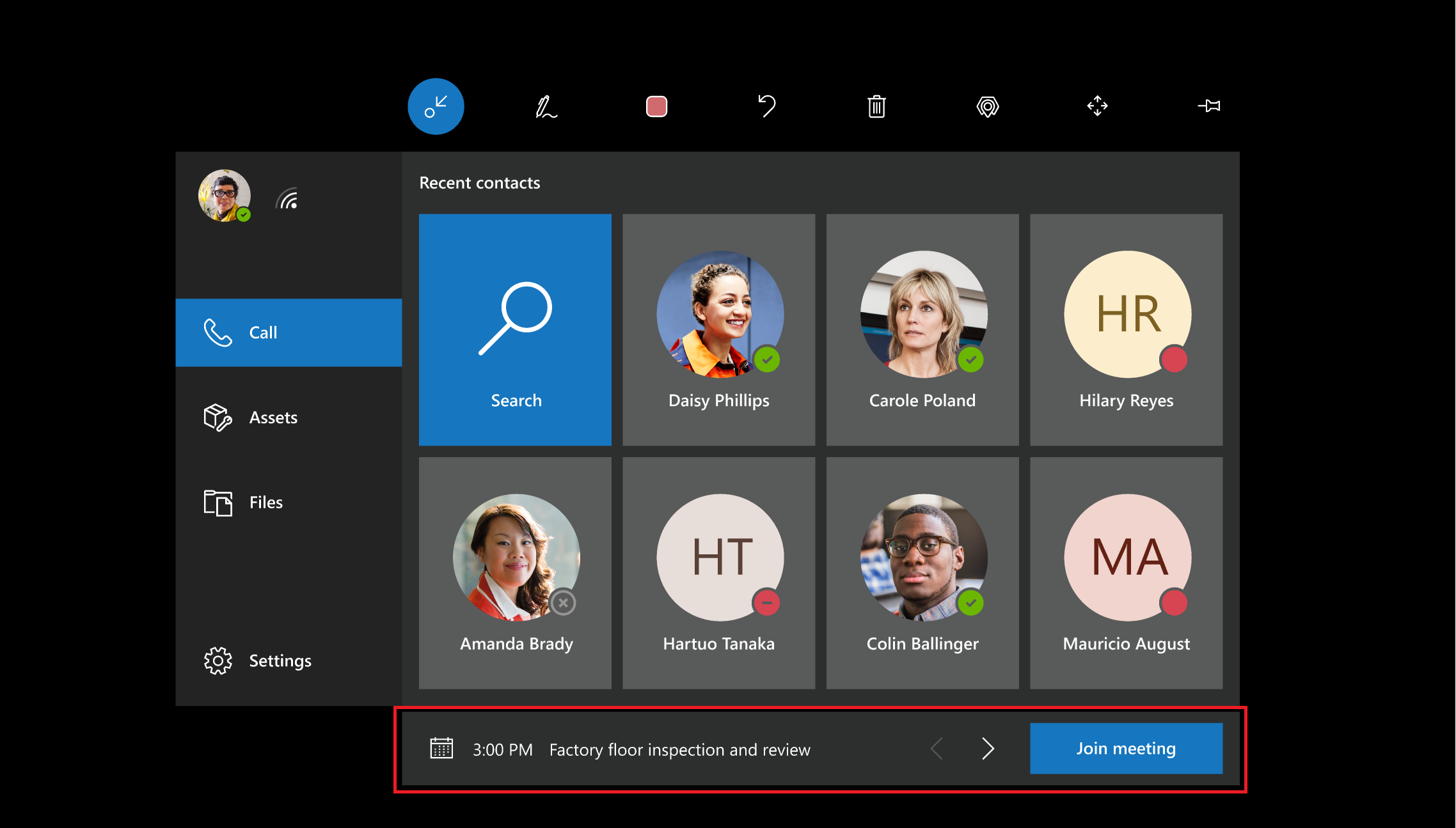
Observação
Talvez os usuários do Dynamics 365 Remote Assist não possam ingressar em reuniões agendadas entre empresas diferentes se a reconfiguração de links (serviços de reconfiguração de URL) for usada para combater spam. Para garantir que os usuários possam ingressar em reuniões agendadas nessa situação, adicione uma exceção para que os links do teams.microsoft.com não sejam reconfigurados.
Para ingressar em uma reunião, selecione a opção Ingressar na reunião (ou fale "Remote Assist, ingressar na reunião") na parte inferior da tela Contatos recentes. O botão Ingressar na Reunião aparecerá se a reunião estiver acontecendo no momento ou em algum instante nos próximos 15 minutos. Se houver sobreposição de reuniões futuras, você poderá usar as setas para selecionar a reunião na qual deseja ingressar.
Depois de ingressar em uma reunião, os usuários do Teams podem adicionar mais pessoas à reunião. Selecione Abrir Participantes (conforme representado por este ícone:  ). A primeira pessoa que você chamou é exibida no lado esquerdo da placa de vídeo e uma lista de participantes no lado direito da placa de vídeo. Na parte inferior da placa de vídeo, há um campo de texto. Selecione o campo de texto e um teclado holográfico é exibido. Uma lista dos seus contatos recentes é exibida. Se a lista não contiver a pessoa que você gostaria de chamar, digite um nome ou email usando o teclado holográfico e então selecione o nome nos resultados de pesquisa para adicioná-lo à chamada.
). A primeira pessoa que você chamou é exibida no lado esquerdo da placa de vídeo e uma lista de participantes no lado direito da placa de vídeo. Na parte inferior da placa de vídeo, há um campo de texto. Selecione o campo de texto e um teclado holográfico é exibido. Uma lista dos seus contatos recentes é exibida. Se a lista não contiver a pessoa que você gostaria de chamar, digite um nome ou email usando o teclado holográfico e então selecione o nome nos resultados de pesquisa para adicioná-lo à chamada.
Observação
O Dynamics 365 Remote Assist oferece suporte à sala de espera do Teams no HoloLens. Um usuário do HoloLens agora pode admitir um convidado do Teams em uma reunião.